各种PLC远程下载监控DTU模块—物联网云平台TP-509T使用手册 点击:2235 | 回复:1
摘要:通过DTU模块TP-509T,可以连接天启物联云平台和各种PLC设备,可以通过手机微信、网页等对现场数据进行远程数据监控和远程操作,工程师也可以远程对PLC进行监控和远程程序下载等,从而节省现场维护费用等。山东凌远机电科技有限公司,联系电话:4000532115。
目录
第一章 产品介绍
本章主要介绍本章主要介绍 TP-509T 的外观、配件、规格参数和使用原理。
1、产品简介
2、外观
3、标准配件
4、安装尺寸
5、工作原理
6、规格参数
1.1产品简介
TP-509T是 3G/4G 网口型 PLC 联网产品。TP-509T 采用工业级设计,专门为工业 PLC 产品配套使用,为具备RJ-45网口的PLC产品提供远程下载程序和远程数据采集功能。TP-509T具备一个RJ-45网络接口,可以连接具备RJ-45网络接口的PLC产品,如西门子、三菱、欧姆龙、松下、台达、永宏等品牌的PLC,通过运营商3G/4G网络联网,结合PLC配套软件或组态软件,实现远程下载程序、采集数据。TP-509T的部署使得设备远程监控和远程维护成为可能,可明显提高服务效率,降低设备维护成本。
TP-509T同时具有网口和串口,网口用于与带RJ-45网口的 PLC 连接,串口用于与带RS-232串口的PLC连接。TP-509T使用方便,无需任何配置,即插即用。使用天启物联云平台和网口通/串口通软件,可方便的与 PLC 配套软件集成,无需额外的集成开发工作。TP-509T以稳定、方便、易用、好用的特性为客户项目部署提供最大的便利。
1.2产品外观

1.1 TP-509T侧面视图1

1.2 TP-509T侧面视图2
1.3标准配件


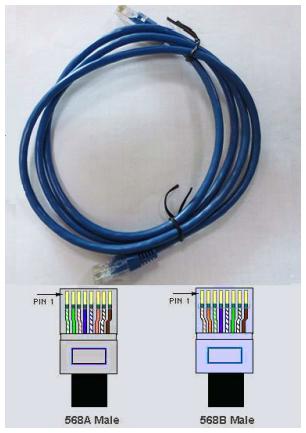

1.4 交叉网线 1.5九针九孔直连串口线 
1.6电源
备注:由于客户出货要求的不同,配件也不一样,以上仅供参考。
1.4安装尺寸
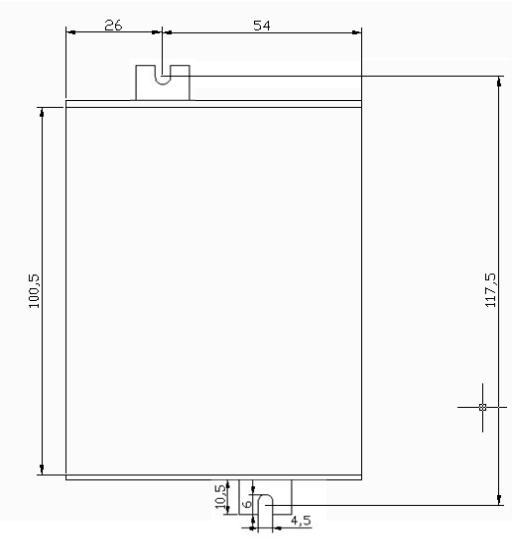
1.7安装尺寸
1.5工作原理
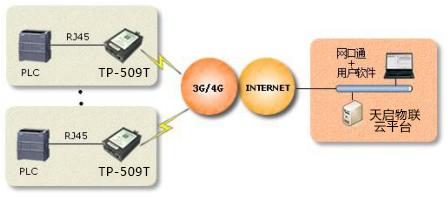
1.8工作原理
TP-509T通过交叉网线和PLC连接起来,TP-509T通电后,利用3G/4G无线网络拨号连上 Internet,然后发起对天启物联云平台的连接。同时上位机电脑运行网口通软件也连接到天启物联云平台,通过网口通功能将PLC和上位机电脑置于同一个虚拟局域网中。这样,上位机用户软件系统就可以访问到PLC,并进行程序远程下载和远程数据采集操作。
1.6规格参数
1.6.1技术参数
基本参数
供电:+5~36V宽电压输入
电源接口:内正外负
数据接口:RS232/RJ45
工作温度:-30℃~+70℃
工作相对湿度:95%@+40℃
尺寸:80x104x38mm (不包括天线和安装把手)
基本功能:
☆ 支持 NAT 共享上网
☆ 支持 DHCP Serve
☆ 支持 DNS Proxy
☆ 支持端口映射
☆ 支持 DMZ 主机(IP 地址映射)
☆ 支持 VPN 功能
☆ 支持动态域名自动注册
☆ 支持静态路由表配置
☆ 支持无线实时速度显示
☆ 支持串口配置、WEB页面配置
☆ 支持串口DTU功能,网口串口同时可用
☆ 支持月上网流量限制、月上网时长限制
☆ 支持流量唤醒、电话、短信唤醒
1.6.2指示灯说明
LED指示灯 | 颜色 | 状态 | 描述 |
电源 | 红色 | 常亮 | 设备工作状态 |
熄灭 | 非工作状态 | ||
上线 | 绿色 | 常亮 | 已连接上无线3G网络 |
熄灭 | 未连接上无线3G网络 | ||
发送 | 红色 | 闪烁 | 3G模块工作正常 |
熄灭 | 3G模块没有启动 | ||
以太网 | 红色 | 常亮 | 以太网连接正常 |
熄灭 | 以太网未连接成功 |
表1-1:指示灯说明
1.6.3串口定义
类型 | RS-232 | ||
针脚 | 2 | 3 | 5 |
定义 | TXD(out) | RXD(in) | GND |
表1-2:TP-509T配置串口(标准RS-232 DB9母口)针脚定义
第二章 设备配置
本章主要介绍TP-509T的使用方法及参数介绍。
1、配置方法
2、参数介绍
3、恢复出厂设置
2.1配置方法
2.1.1准备工作
☆ 直连或交叉网线,用于连接TP-509T与电脑或PLC。
☆ 3G/4G全频段天线
☆ 电源
☆ 一张开通上网业务的SIM卡
2.1.2配置TP-509T
☆ 使用交叉网线连接TP-509T与电脑
☆ 打开电脑,设定电脑的IP地址为“自动获得IP地址”
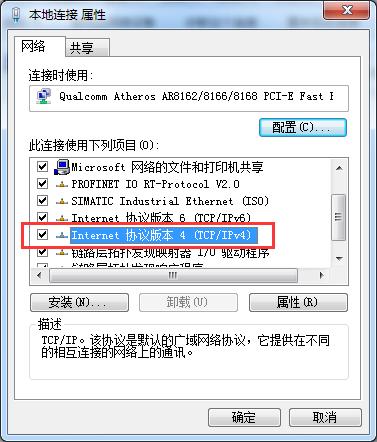
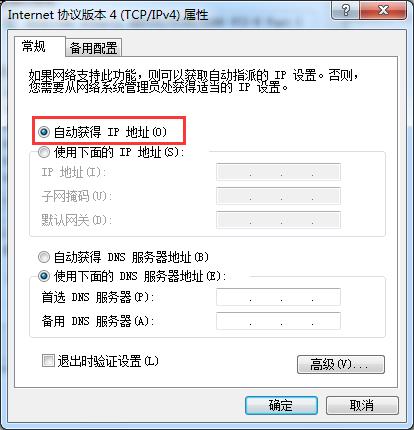
打开浏览器,在浏览器里输入“192.168.10.1”(TP-509T的默认IP地址)然后回车,出现如下登录界面

在登录界面里输入用户名“root”(必须小写),密码“1234”,点击登录,进入WEB配置主界面(如下图),然后可以对设备进行配置。
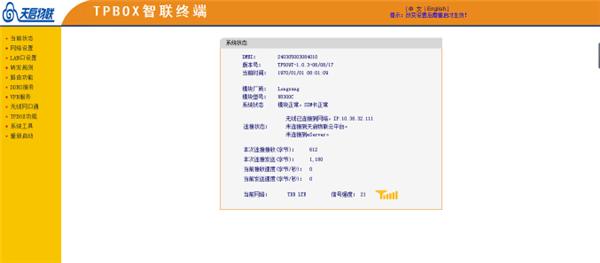
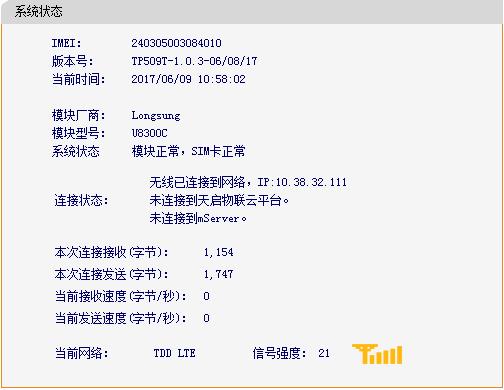
登录进入配置界面后,主页显示设备的当前状态,如果设备内装有SIM卡,并且安装的正确,会显示设备当前网络及信号强度等参数。在配置界面左侧导航栏内显示设备的可配置项。如下图
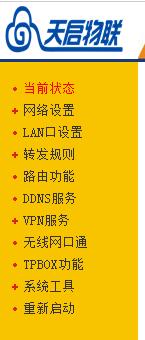
以上导航栏内配置项主要配置“LAN口设置”和“TPBOX功能”两项,其他项无需配置,默认即可。点击“LAN口设置”出现如下界面
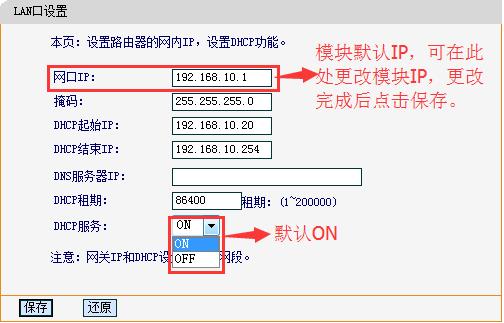
“LAN口设置”主要配置模块的网口IP,默认为“192.168.10.1”,可以在此处更改设备的IP。更改完成后点击“保存”。“DHCP服务”默认为“ON”,可以更改为“OFF”,其他项默认即可。
注意:当“DHCP服务”设置为“OFF”时,配置模块时电脑的IP地址不能设置为自动获取,需要手动输入与模块为同一网段的IP地址,否则无法连接配置设备。
点击“TPBOX功能”出现如下界面
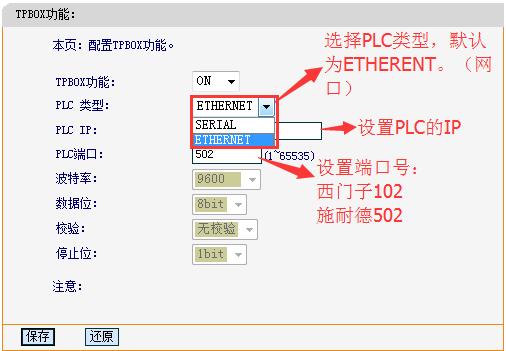
可以选择PLC的类型,“PLC类型”默认为“ETHERENT(网口)”,此时需要设置PLC的IP地址和端口号,其他设置项为灰色失效不可设置状态。西门子系列PLC端口号为“102”,施耐德系列PLC端口号为“502”。
当“PLC类型”选择为“SERIAL(串口)”时,出现如下界面
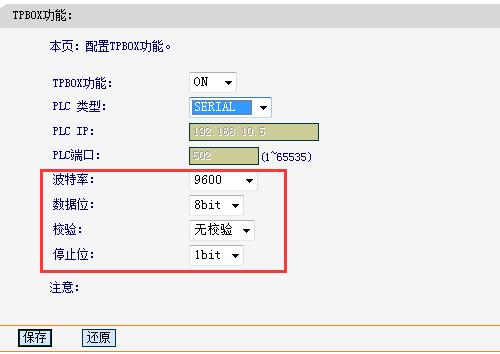
此时需要设置波特率、数据位、校验、停止位的参数,默认为9600 8 无 1,“PLC IP”和“PLC端口”为灰色失效不可设置状态。
以上参数根据实际需求设计完成后点击保存,然后点击左侧导航栏内的“重新启动”即可完成设置。
注意:所有参数设置完成后必须点击“重新启动”重启设备后参数才能设置生效。
2.2恢复出厂设置
点击左侧导航栏内“系统工具”内的“恢复出厂设置”即可将设备恢复出厂设置。
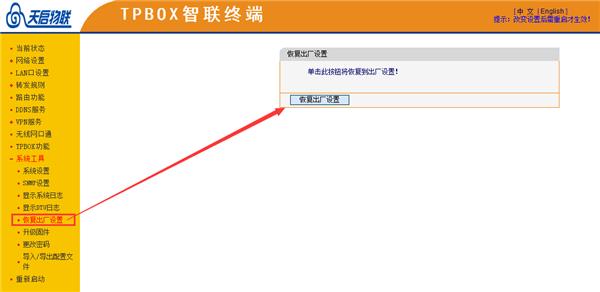
如果忘记设备的IP地址,无法登陆此界面时可以使用串口配置工具恢复出厂设置,具体方法如下。
☆ 使用直连串口线连接 TP-509T 与电脑;
☆ 在电脑上运行无线终端配置软件,选择连接所用的串口,波特率必须为默认“115200”,否则无法连接设备,点击确定
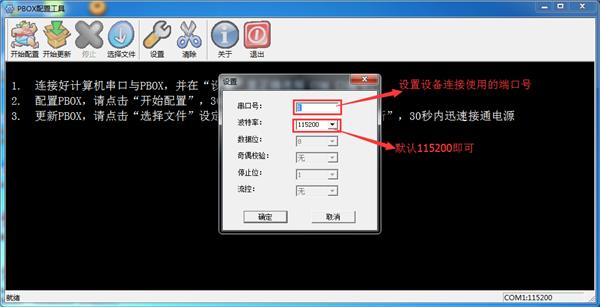
设置完成后点击“开始配置”并在30秒内接通电源,出现如下界面。
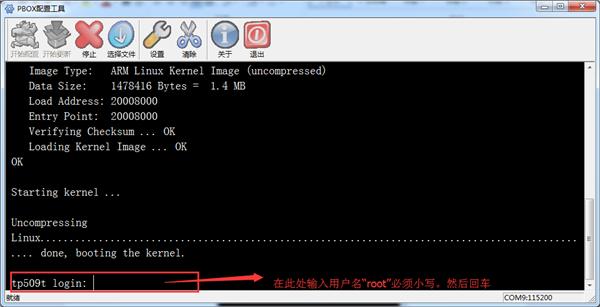
在“tp509t login”后输入用户名“root”(必须小写),然后回车,出现如下界面

在“Password”后输入密码“1234”(注意:输入密码后此项不会显示密码,与未输入密码时的状态一致),然后回车,进入配置主菜单,如下界面
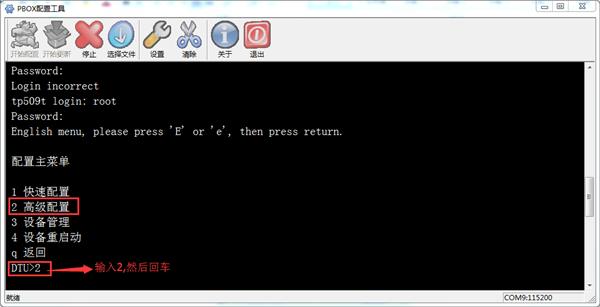
在“DTU”处输入“2”,然后回车,进入“高级配置”界面,如下图
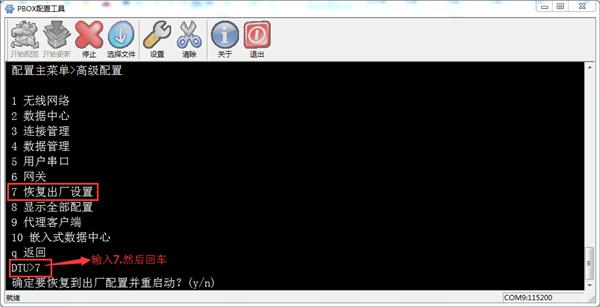
在“DTU”处输入“7”,然后回车,会出现“确定要恢复出厂配置并重新启动?(y/n)”,输入“Y”,点击回车,即可恢复出厂设置并重新启动。恢复成功后设备的IP地址恢复为“192.168.10.1”。
 正在下载,请等待……
正在下载,请等待……
- 版主
 [1709]
[1709] - rs485总线拉死问题的解决绝招...
 [1981]
[1981] - Webbased Management system...
 [1596]
[1596] - 基于摩托罗拉Coldfire处理器...
 [1670]
[1670] - 终端电阻的问题??
 [2851]
[2851] - 现场总线技术讲座
 [22030]
[22030] - Modbus通讯地址设定
 [3496]
[3496] - 什么情况下can会出现stuff e...
 [6629]
[6629] - CAN简介
 [1667]
[1667] - CANOPEN EDS文件介绍 1.0 .....
 [5928]
[5928]

官方公众号

智造工程师
-

 客服
客服

-

 小程序
小程序

-

 公众号
公众号




















 工控网智造工程师好文精选
工控网智造工程师好文精选
